
Mac’teki Keynote’ta sununuzu etkileşimli yapmak için bağlantılı nesneler ekleme
Nesnelerin, izleyicilerin bir slayttan diğerine gitmek için tıklayabilecekleri bir bağlantı gibi davranmasını sağlayabilirsiniz. Bu, özellikle izleyicilerin slayt sunusunda kendi yollarını izlemelerini sağlayan etkileşimli bir sunu yaratmak istiyorsanız faydalıdır.
Bağlantıya dönüştürülebilecek nesneler arasında şekiller, çizgiler, görüntüler, görüntü galerileri, çizimler, metin kutuları, denklemler, nesne grupları ve hareketli çizimler sayılabilir.
İzleyicilerin başka bir slayta gitmelerini sağlamak için nesneye bağlantı ekleme
Bağlantıya dönüştürmek istediğiniz nesneyi Kontrol tuşuna basarak tıklayın, Bağlantı Ekle’yi seçin, sonra Slayt’ı tıklayın.
Bir slayt seçeneği (“Sonraki slayt”, “Önceki slayt” ve benzeri) seçin.
Belirli bir slayta bağlamak için Slayt’ı seçin, sonra slayt numarasını seçin.
Bağlantının hedefini doğrulamak için Slayta Git’i tıklayın.
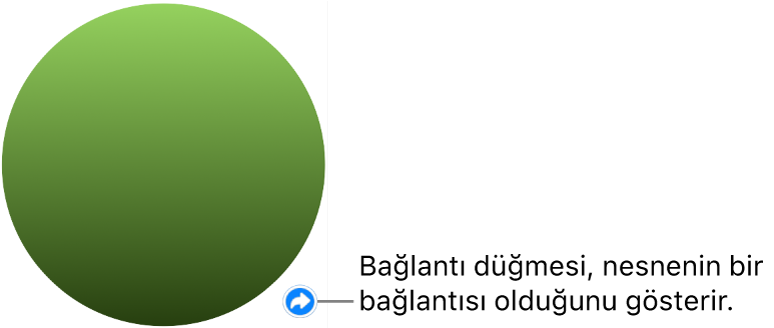
Bağlantılı metnin altı çizilir ve bağlantılı nesnenin sağ alt köşesinde bir bağlantı düğmesi (eğri bir ok) görünür. (Sununuzu oynattığınızda bağlantı düğmesi görünmez.)
Bağlantı düzenleyicisini kapatmak için slaytı tıklayın.
Bağlantının hedefini değiştirme
Nesnenin yanındaki bağlantı düğmesini tıklayın, Düzenle’yi tıklayın, sonra bağlantı düzenleyicisinde farklı bir hedef seçin.
Bağlantıyı silmek için Sil düğmesini tıklayın.
Bağlantı düzenleyicisini kapatmak için slaytı tıklayın.
Sunuyu etkileşimli oynatılmaya ayarlama
Slaytlar arasında dolaşmak için bağlantılı nesneler kullanmak istiyorsanız slayt sununuzu Normal veya Yalnızca Bağlantılar sunu türünde oynatılmaya ayarlamanız gerekir. Sununuzu, açıldıktan hemen sonra, bir döngüde sürekli olarak veya boş bırakıldığında baştan başlayarak oynatılmaya da ayarlayabilirsiniz.
Belge
 kenar çubuğunda, Belge sekmesini tıklayın.
kenar çubuğunda, Belge sekmesini tıklayın.Sunu Türü açılır menüsünden bir seçenek seçin:
Normal: Sunu, izleyici Sağ Ok veya Sol Ok tuşuna bastığında, fareyi veya izleme dörtgenini tıkladığında ya da slayttaki bir bağlantıyı tıkladığında slaytı değiştirir veya canlandırmaları başlatır. Bu seçenek, slaytları arka arkaya sunmak istiyorsanız faydalıdır.
Yalnızca Bağlantılar: Sunu, yalnızca izleyici bir bağlantıyı tıkladığında slaytı değiştirir veya animasyonları başlatır. Bu seçenek, bir kiosk kurulumunda etkileşimli bir slayt sunusu sunmak veya slaytları ardışık olmayan sırada göstermek istiyorsanız faydalıdır.
İpucu: Yalnızca Bağlantılar sunusunda her slaytın bir bağlantı içerdiğinden emin olun (çıkmaz sonlu slaytları engellemek için).
Belge sekmesinin Slayt Sunusu Ayarları alanında bir veya birden fazla oynatma seçeneğini seçin:
Açıldığında otomatik olarak oynat: Sunu, açıldıktan hemen sonra oynamaya başlar.
Slayt sunusunu döngüye al: Slayt sunusunun sonunda sunu ilk slayta döner.
Boş kalırsa sunuyu yeniden başlat: Sununun ilk slayta dönmeden önce hiç izleyici etkileşimi olmadan ne kadar süre boş kalacağını ayarlamak için yukarı veya aşağı oku kullanın.
Sunuyu başlatmak için slayt gezgininde başlamak istediğiniz slaytı seçmek için tıklayın, sonra araç çubuğunda
 simgesini tıklayın.
simgesini tıklayın.